Menyembunyikan Menu Start Menu > Settings > Control Panel
Halaman81. Menu Start, Settings, dan Control Panel merupakan elemen penting dalam sistem operasi Windows 10. Namun, bagi beberapa pengguna, menu Control Panel mungkin jarang digunakan. Jika Anda ingin menyembunyikan menu Control Panel dari taskbar, berikut adalah langkah-langkahnya:
Peringatan:
Mengubah registry Windows dapat berakibat fatal jika dilakukan dengan tidak benar. Pastikan Anda mengikuti langkah-langkah dengan seksama dan buat cadangan registry sebelum melakukan perubahan.
Langkah-langkah:
1. Tekan tombol Windows + R untuk membuka jendela Run.
2. Ketikkan regedit dan tekan Enter.
3. Navigasi ke key berikut:
HKEY_CURRENT_USER\Software\Microsoft\Windows\CurrentVersion\Policies\Explorer
4. Jika key Explorer tidak ada, buatlah dengan cara klik kanan pada Policies dan pilih New > Key. Beri nama key tersebut Explorer.
5. Klik kanan pada key Explorer dan pilih New > DWORD (32-bit) Value. Beri nama value tersebut NoControlPanel.
6. Klik dua kali pada value NoControlPanel.
7. Pada kolom Value data, masukkan nilai 1 untuk menyembunyikan Control Panel dan 0 untuk menampilkannya kembali.
8. Klik OK untuk menyimpan perubahan.
9. Restart komputer Anda.
Catatan:
Jika Anda ingin menyembunyikan Control Panel hanya untuk pengguna tertentu, Anda perlu membuat key NoControlPanel di bawah key HKEY_CURRENT_USER\Software\Microsoft\Windows\CurrentVersion\Policies\Explorer untuk pengguna tersebut.
Jika Anda ingin menyembunyikan Control Panel secara permanen, Anda dapat menghapus key NoControlPanel.


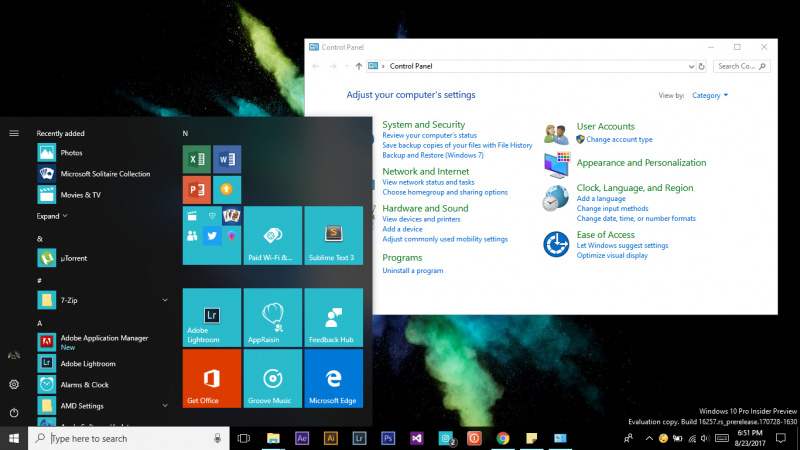
0 Komentar